Die DHCP Lease Time, ein wichtiger Teil der DHCP Einstellungen. Aber was ist das, wie lange sollte man sie einstellen oder kann man sie auf den Standardeinstellungen belassen? In diesem Artikel erkläre ich, wie sie funktioniert und was die empfohlenen Einstellungen für Ihr Netzwerk sind.
Jedes Netzwerk hat ihn, einen DHCP-Server. Er kann in Ihrem Router eingebaut sein oder Sie haben einen Server, der die DHCP-Leases verwaltet. Ohne ihn müssten Sie jedem Netzwerkgerät (Computer, Mobiltelefon, Netzwerkdrucker) manuell eine IP-Adresse zuweisen.
Ein DHCP-Server übernimmt diese Aufgabe automatisch für Sie und sorgt dafür, dass jedes Gerät eine eindeutige IP-Adresse erhält, um sich mit dem Netzwerk zu verbinden. Diese Adresse wird nun für eine bestimmte Zeit, die DHCP Lease Time, an den Client vermietet.
Was ist die DHCP-Lease-Time?
Kurz gesagt ist die DHCP-Lease-Time die Zeitspanne in Minuten oder Sekunden, die ein Netzwerkgerät eine IP-Adresse in einem Netzwerk nutzen kann. Die IP-Adresse ist für dieses Gerät reserviert, bis die Reservierung abläuft.
Für Computer und andere Netzwerkgeräte, die in einem Netzwerk kommunizieren sollen, ist eine eindeutige IP-Adresse erforderlich. Sie können eine Ip-Adresse mit der Postanschrift Ihres Hauses vergleichen. Es kann nicht mehrere Häuser mit der gleichen Adresse geben, sonst könnte Ihre Post an das falsche Haus geliefert werden.
IP-Adressen funktionieren auf die gleiche Weise und in einem Netzwerk ist ein DHCP-Server dafür verantwortlich, jedem Gerät eine eindeutige Adresse zuzuweisen. Die Lease Time gibt an, wie lange ein Gerät diese IP-Adresse nutzen darf. Dies ist wichtig, da die Anzahl der verfügbaren IP-Adressen in einem Netzwerk begrenzt ist. Für ein typisches Heimnetzwerk haben Sie einen DHCP-Pool von 200 IP-Adressen.
Wie funktioniert DHCP-Lease?
Bevor wir ins Detail gehen, was die optimale DHCP-Lease-Zeit ist, lassen Sie uns zuerst schauen, wie DHCP-Lease funktioniert. Wenn Ihr Computer hochfährt, hat er noch keine IP-Adresse, also muss er mit dem DHCP-Server kommunizieren, um eine IP-Adresse zu erhalten.
Wenn der Computer noch keine Reservierung für eine Adresse hat, beginnt er eine neue Vermietung der IP-Adresse. Wenn er aber bereits eine aktive Reservierung hat, wird er die Verfügbarkeit dieser Adresse bestätigen und die Reservierung fortsetzen.
Jeder Lebenszyklus eines DHCP-Leases folgt einem bestimmten Muster, er beginnt mit der ersten Reservierung, einer normalen Betriebsperiode, einer Erneuerungsperiode und, wenn die Erneuerung fehlschlägt, einer erneuten Reservierungsperiode.
- Am Tag 0 wird ein neuer Lease angefordert
- Während des normalen Betriebs kann der Client die Adresse verwenden
- Nach der Hälfte der Lease-Zeit wird er versuchen, den Lease zu erneuern, damit er die gleiche IP-Adresse behalten kann.
- Wenn die Erneuerung fehlschlägt (DHCP-Server ist z. B. offline), wird er versuchen, den aktuellen Lease mit einem beliebigen aktiven DHCP-Server zu verlängern.
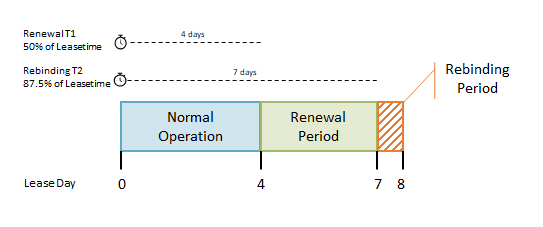
Angenommen, Sie haben die Lease Time auf 8 Tage eingestellt (ziemlich lang, aber in einem Unternehmensnetzwerk für verkabelte Geräte üblich). Nach 4 Tagen wird das Netzwerkgerät versuchen, den Lease zu erneuern. Am 5. Tag ist es in der Lage, den DHCP-Server zu kontaktieren und den aktuellen Lease zu erneuern.
Zu diesem Zeitpunkt beginnt der Lebenszyklus des DHCP-Lease neu, so dass die Timer (T1 und T2) zurückgesetzt werden und der Lease für weitere 8 Tage gültig ist.
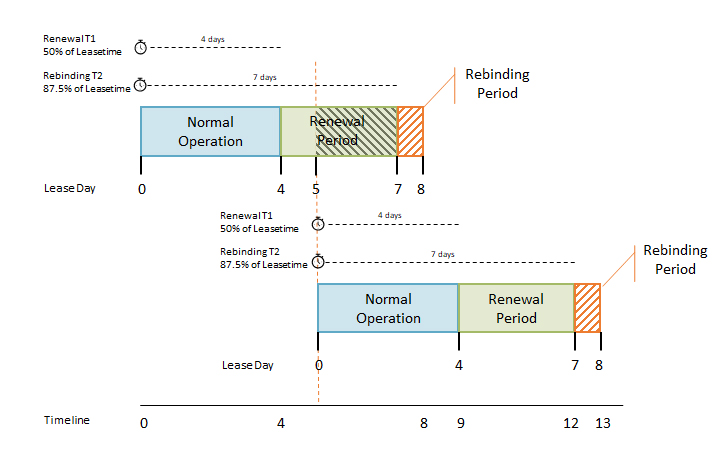
Empfohlene DHCP-Lease-Zeit
So, jetzt wissen wir, wie die DHCP-Lease funktioniert, wie lange sollten Sie sie einstellen? Das hängt von der jeweiligen Situation ab, aber das sind einige Richtlinien, die Sie verwenden können, um die optimale Lease-Zeit für Ihr Netzwerk zu finden:
- Für kabelgebundene Geräte ist eine Lease-Zeit von 8 Tagen ein typischer Zeitraum. Kabelgebundene Geräte werden das Netzwerk nicht oft verlassen, daher gibt es keinen Grund, einen kürzeren Zeitraum festzulegen. Ein kürzerer Zeitraum erhöht nur den DHCP-bezogenen Netzwerkverkehr.
- Wireless-Geräte neigen dazu, das Netzwerk ziemlich oft zu verlassen und können für ein paar Tage wegbleiben. Daher ist ein kleinerer Lease von 24 Stunden durchaus üblich. Auf diese Weise behalten reguläre Geräte meist die gleiche IP-Adresse.
- Für Gastnetzwerke und Hotspots wollen Sie eine kurze Lease Time. Hotspots maximal eine Stunde, während für Office-Gastnetzwerke 8 Stunden ausreichen.
- Stets darauf achten, dass 20% des DHCP-Pools verfügbar bleiben. Berechnen Sie die potenzielle Anzahl der Geräte im Netzwerk und addieren Sie 20%. Erhöhen Sie die Poolgröße oder senken Sie die DHCP-Lease-Zeit, damit es passt.
Heimnetzwerke
Für ein Heimnetzwerk sind die standardmäßigen 24 Stunden (1440 Minuten oder 86400 Sekunden) in Ordnung. Die Anzahl der Geräte in einem Heimnetzwerk ist begrenzt, vielleicht bis zu 3 pro Haushaltsmitglied, wenn Ihr Pool an IP-Adressen um die 200 Adressen liegt.
Aber eine höhere Lease Time von 8 Tagen würde auch gut funktionieren. Der Grund ist einfach, die Anzahl der Netzwerkgeräte in einem Heimnetzwerk ist ziemlich statisch. Der gelegentliche Gast wird kein Problem mit der Anzahl der verfügbaren IP-Adressen sein.
Gastnetzwerke und Hotspots
Das Problem mit Gastnetzwerken und Hotspots ist, dass Sie eine Menge Geräte haben werden, die nur für eine kurze Zeit verbunden sind und dann wieder gehen. Sie kommen vielleicht nie wieder, also gibt es keinen Grund für eine hohe Lease-Time.
Sie sollten sie aber nicht zu niedrig einstellen, denn das erzeugt nur eine Menge DHCP-bezogenen Traffic. Sie müssen also zunächst wissen, wie viele IP-Adressen Sie zur Verfügung haben und wie viele Besucher Sie pro Tag oder pro Stunde erwarten.
Fallbeispiel
Angenommen, Sie haben eine Kaffeebar und Sie bekommen 400 Besucher pro Tag. Diese bleiben im Durchschnitt 30 bis 60 Minuten und Sie haben einen DHCP-Pool von 200 IP-Adressen (z.B. 192.168.0.10 – 192.168.0.210).
Wenn Sie die DHCP-Lease-Zeit auf den Standardwerten von 24 Stunden (1440 Minuten) belassen, kann nach 200 Gästen kein weiterer Gast das freie Wifi-Netzwerk nutzen. Denn alle 200 IP-Adressen sind für die ersten 200 Gäste reserviert.
So wollen Sie in diesem Fall die DHCP Lease Time auf z.B. eine Stunde senken. So wird die Reservierung früh genug für die anderen Gäste freigegeben:
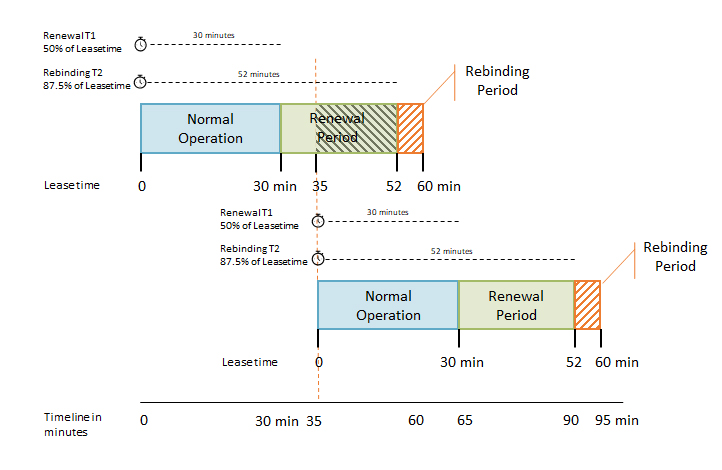
Bei einer Lease Time von einer Stunde wird der Client nach 30 Minuten versuchen, den Lease zu erneuern. Nach 35 Minuten kontaktiert er den DHCP-Server, um den Lease zu verlängern/erneuern. Es wird gewährt, also werden die Timer zurückgesetzt, ein neuer Lease wird für weitere 60 Minuten erworben. Insgesamt wird die IP-Adresse für 95 Minuten reserviert. Bei 200 verfügbaren Adressen können Sie im Durchschnitt 130 Gäste pro Stunde in Ihrem Netzwerk haben.
Statische IP-Adresse und DHCP-Pool
Dauerhafte Geräte in einem Netzwerk können eine feste IP-Adresse haben. Dies ist nützlich, wenn Sie eine Port-Weiterleitung für ein Gerät einrichten müssen oder wenn Sie das Gerät verwalten müssen. Typischerweise haben Netzwerkgeräte wie Router, Switches und Netzwerkdrucker eine feste oder statische IP-Adresse.
Wenn Sie einen Drucker im DHCP-Modus belassen, kann es sein, dass er eine neue IP-Adresse erhält, wenn Sie ihn nach längerer Zeit wieder einschalten (z. B. nach einem Urlaub). In diesem Fall müssen Sie den Drucker möglicherweise neu auf Ihrem Computer installieren, da Ihr Computer nicht mehr weiß, wo er den Drucker finden kann.
Lassen Sie daher immer etwas Platz in Ihrem DHCP-Pool für feste Netzwerkgeräte. Typischerweise beginnen Sie den DHCP-Pool bei 192.168.0.10 und lassen ihn bei 192.168.0.200 enden. Damit haben Sie genug Platz für die statische IP-Adresse. (So können Sie z.B. Ihrem Drucker die IP-Adresse 192.168.0.201 zuweisen).
Fazit
Für Heimnetzwerke müssen Sie die DHCP-Lease-Zeit nicht ändern. Lassen Sie sie einfach auf der Standardeinstellung, und Sie werden keine Probleme haben. Kleine Büros, Firmennetzwerke und Gastnetzwerke hingegen benötigen etwas Planung bei der Einrichtung des DHCP-Servers.
Auch sollten Sie einen Blick auf DNS Scavenging werfen, wenn Sie DHCP- und DNS-Server in einem Unternehmensnetzwerk einrichten.
Das könnte Ihnen auch gefallen:
- Wie man ein Heimnetzwerk einrichtet
- Überwachen Sie Ihr Heimnetzwerk kostenlos
- Der beste Router für Heimnetzwerke, der Ihre Internetgeschwindigkeit erhöht